كيفية البحث عن مشاركات WordPress الأكثر تعليقًا وعرضها في أي مكان
نشرت: 2023-04-20الإفصاح: قد يحتوي هذا المنشور على روابط تابعة. إن شراء منتج من خلال أحد هذه الروابط يولد عمولة لنا دون أن تتحمل أي نفقات إضافية.
أتساءل ما هي المشاركات التي أثارت أكبر قدر من النقاش؟
لحسن الحظ ، ليس من الصعب العثور على هذه المعلومات.
في الواقع ، هناك طرق عديدة لمعرفة المشاركات التي تلقت أكبر عدد من التعليقات على موقعك. يمكنك أيضًا العثور على هذه البيانات من نطاقات زمنية محددة لمشاهدة المشاركات الأكثر تعليقًا في الشهر الماضي أو هذا العام.
أنا متأكد من أنك متحمس للبدء ، لذلك دعونا نتعمق الآن.
ابحث عن أكثر مشاركاتك علقًا
هناك طريقة سهلة للعثور على المنشورات التي تحتوي على أكبر عدد من التعليقات على موقعك.
ابدأ بزيارة قائمة المنشورات في لوحة معلومات WordPress الخاصة بك. في عنوان الجدول ، سترى أيقونة فقاعة تعليق ، والتي يمكنك النقر عليها لفرز المشاركات حسب التعليقات.
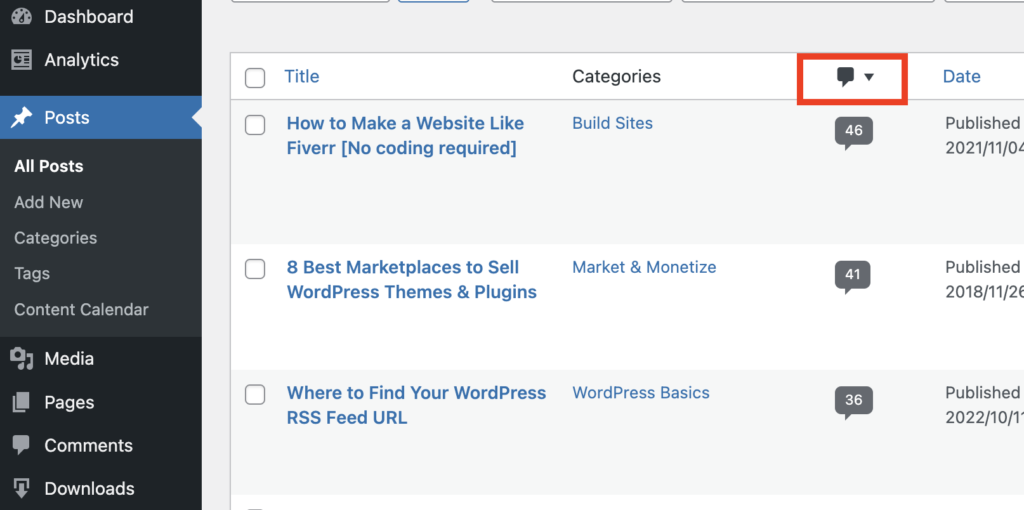
يقوم بالفرز العكسي أولاً ، لذلك عليك النقر فوقه مرتين لرؤية قائمة مشاركاتك مرتبة من الأكثر إلى الأقل.
يمكن أن تكون هذه القائمة مصدرًا ممتازًا للإلهام للمقالات المستقبلية. يمكنك أن ترى بوضوح المقالات التي حفزت معظم النقاش ، بحيث يمكنك كتابة منشورات مماثلة لتوليد المزيد من المشاركة.
لكن هناك بعض المشاكل ...
إذا كنت تقوم بالتدوين لسنوات ، فقد تتضمن هذه القائمة مواضيع لا تستحق المحادثة كما في الماضي. علاوة على ذلك ، من غير العدل مقارنة عدد التعليقات على مقال عمره خمس سنوات بآخر نُشر قبل أسابيع فقط.
وأخيرًا ، لن تكون قائمة مشاركاتك الأكثر تعليقًا مفيدة أكثر من مرة. إذا قمت بزيارة مرة أخرى بعد شهر من الآن ، فسترى على الأرجح نفس المنشورات بالضبط.
مع وضع هذه النقاط في الاعتبار ، يمكنك فهم مدى فائدة مشاهدة مشاركاتك الأكثر تعليقًا خلال فترة زمنية معينة.
إليك كيف يمكنك فعل ذلك.
البحث عن المشاركات الأكثر تعليقًا هذا الشهر
تعد قائمة المنشورات رائعة لمشاهدة إجمالي التعليقات على مشاركاتك ، ولكنها لا تسمح لك بمشاهدة عدد التعليقات خلال نطاق زمني معين .
هناك مكون إضافي يمكنك إضافته إلى موقعك يتيح لك رؤية المشاركات الأكثر تعليقًا من:
- هذا الشهر
- الشهر الماضي
- أي نطاق زمني آخر تريده
يُطلق على المكون الإضافي الذي أوصي به اسم التحليلات المستقلة.
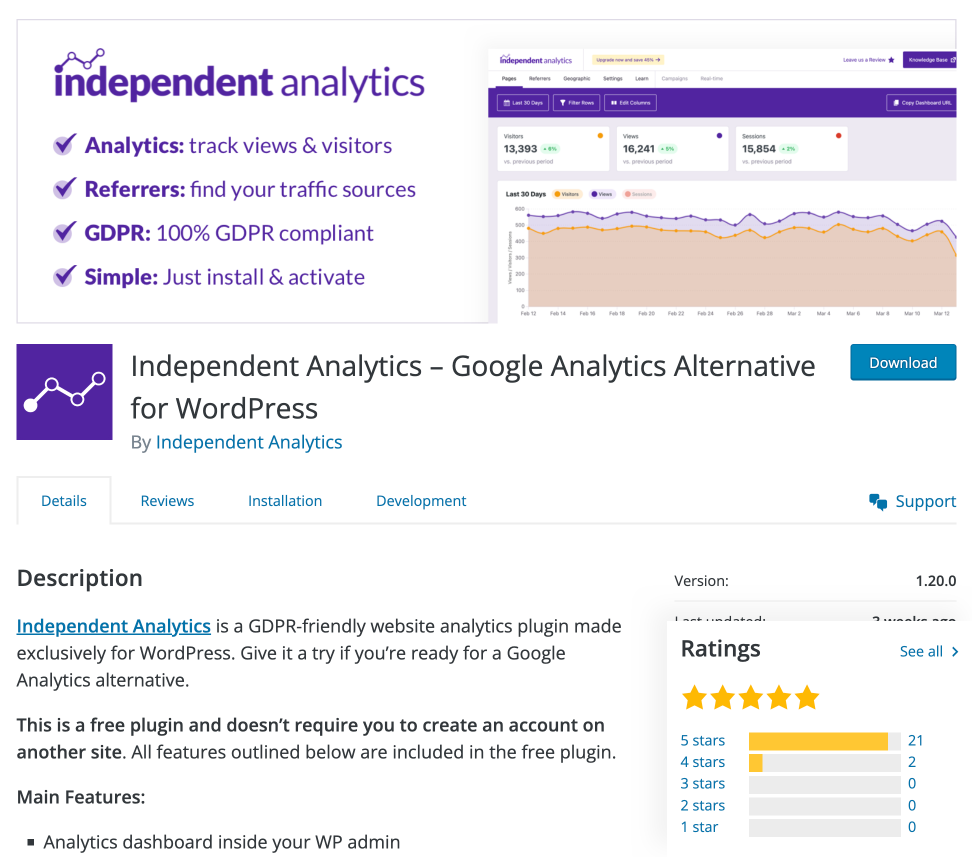
التحليلات المستقلة هي حل تحليلات كامل لبرنامج WordPress. لن يؤدي ذلك إلى إبطاء موقعك ، فهو متوافق مع القانون العام لحماية البيانات (GDPR) وصديق للخصوصية ، ويبدأ في تتبع لحظة تثبيته.
باستخدام هذا المكون الإضافي ، ستحصل على لوحة تحكم كاملة للتحليلات في مسؤول WP الخاص بك ، حيث يمكنك عرض إحصائياتك وأداء منشورات مدونتك.
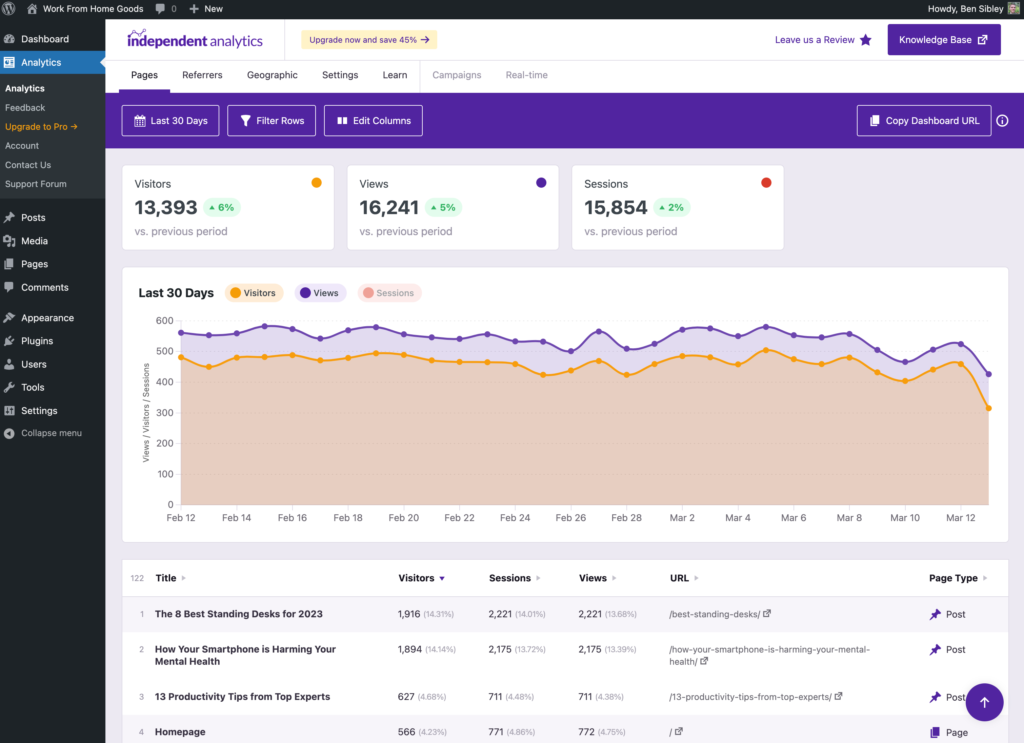
الآن دعنا نتحدث عن العثور على بيانات التعليق.
يوجد في لوحة المعلومات جدول بيانات يسرد جميع الصفحات التي تمت زيارتها. هناك العديد من الأعمدة التي يمكنك التبديل بين تشغيلها وإيقاف تشغيلها ، بما في ذلك عمود للتعليقات.
يمكنك النقر فوق الزر "تحرير الأعمدة" ثم تحديد خانة الاختيار "التعليقات" لعرض عدد التعليقات لكل صفحة.
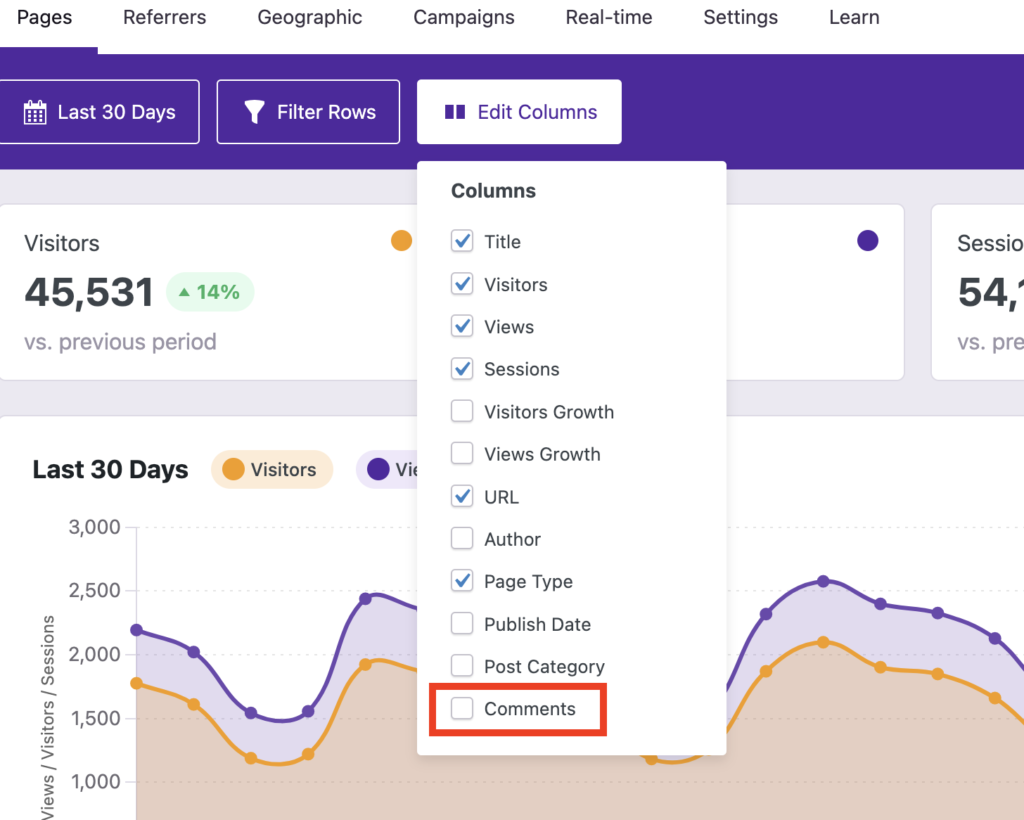
ثم في الجدول ، انقر فوق عنوان التعليقات للفرز من الأكثر إلى الأقل.
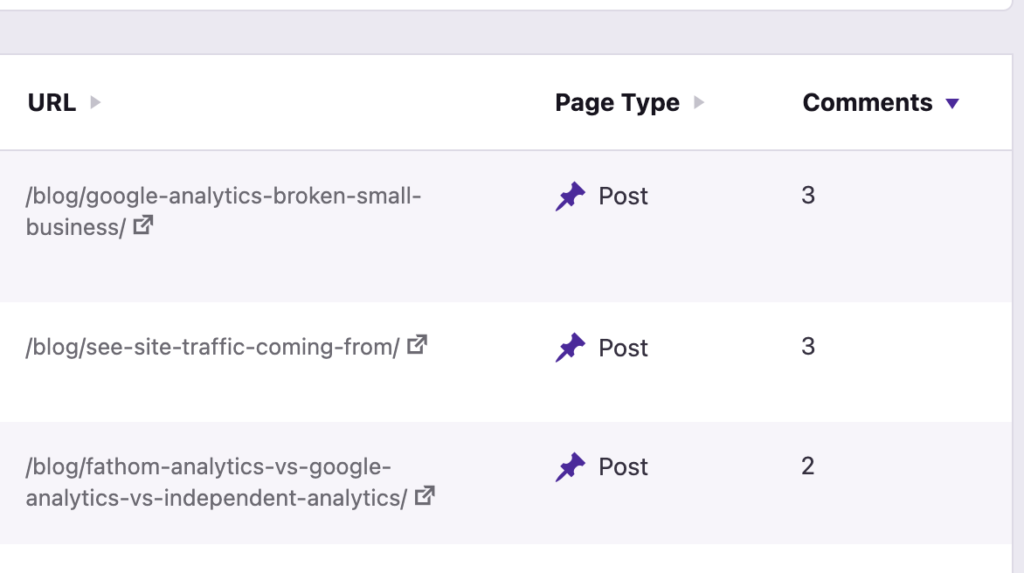
بشكل افتراضي ، سيعرض لك هذا المنشورات التي تحتوي على أكبر عدد من التعليقات من الثلاثين يومًا الماضية. ومع ذلك ، يمكنك تعديل النطاق الزمني إلى أي فترة زمنية تريدها باستخدام منتقي التاريخ.
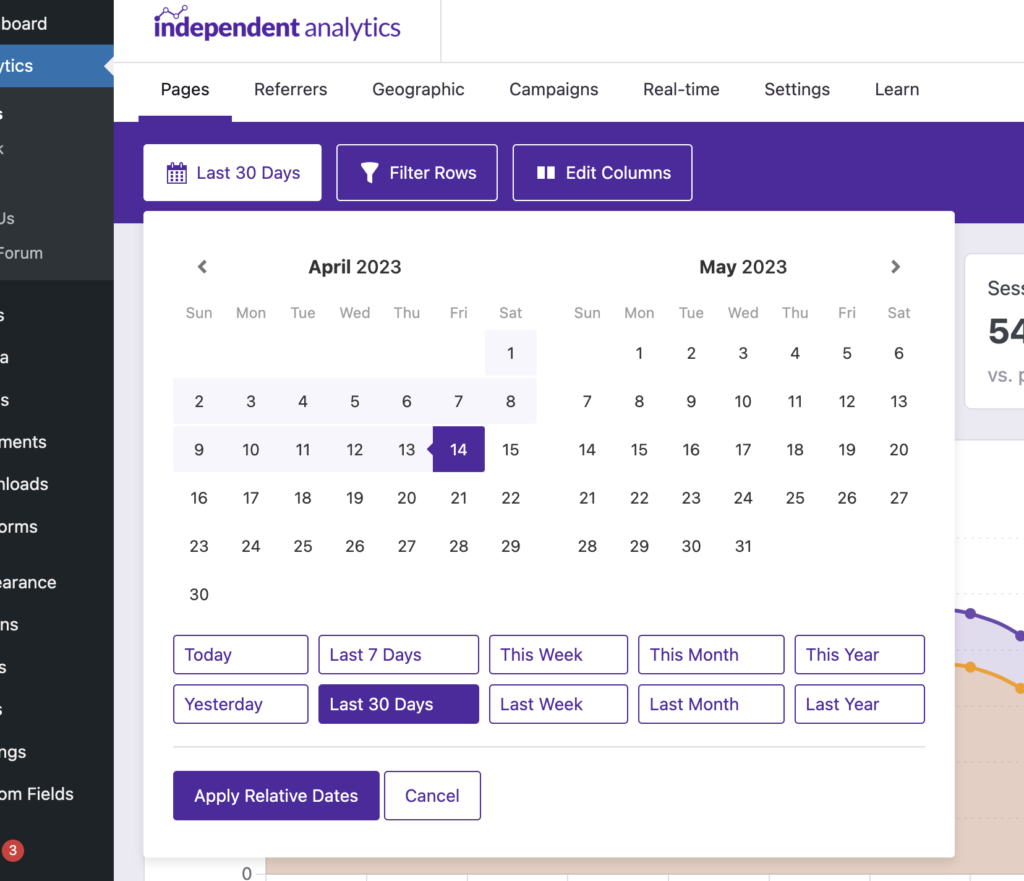
باستخدام هذه الأدوات ، من السهل معرفة المنشورات التي تحظى بأكبر قدر من المشاركة في مدونتك.

الآن دعنا نتحدث عن كيفية عرض هذه المنشورات على موقعك.
كيفية عرض مشاركاتك الأكثر تعليقًا
هناك طرق يدوية وديناميكية لعرض هذه المنشورات ، لذلك سنغطي كلا التكتيكات هنا.
قم بعمل عنصر واجهة مستخدم HTML للعرض اليدوي
تتمثل إحدى أسهل الطرق لإظهار قائمة مخصصة بالمشاركات في إنشاء عنصر واجهة مستخدم HTML الخاص بك . تكمن فائدة هذه الطريقة في أنك لست مضطرًا إلى تثبيت مكون إضافي جديد ، ومن السهل نسخه ، ويمكنك تخصيص ترتيب النشر.
للبدء ، قم بزيارة Appearance> Widgets ، وأضف عنصر واجهة مستخدم HTML مخصص إلى إحدى مناطق عناصر واجهة المستخدم.
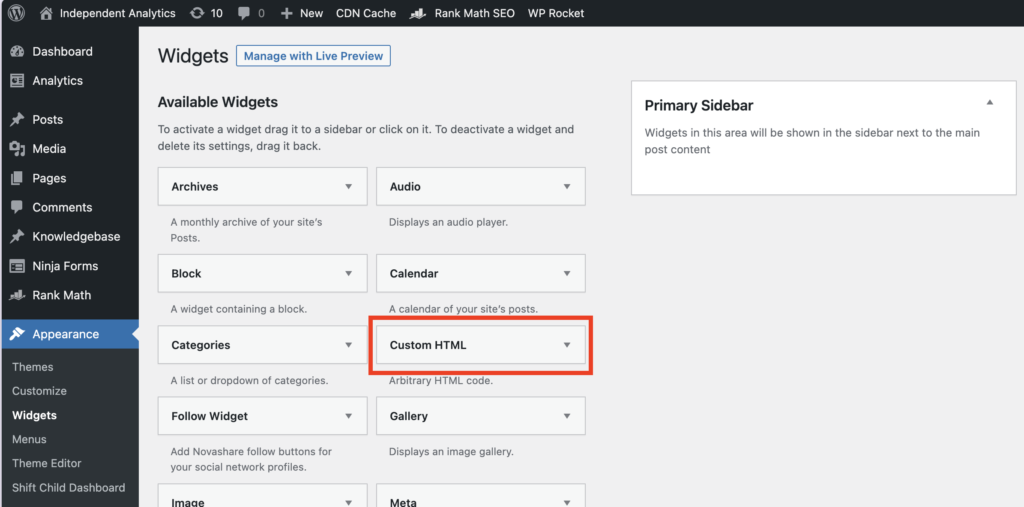
امنح الأداة عنوانًا مثل "المشاركات الأكثر تعليقًا". ثم يمكنك نسخ ولصق HTML التالي لإنشاء قائمة من خمسة روابط:
<ul> <li> <a href="https://mywebsite.com/article-title/"> عنوان المقالة </a> </li> <li> <a href="https://mywebsite.com/article-title/"> عنوان المقالة </a> </li> <li> <a href="https://mywebsite.com/article-title/"> عنوان المقالة </a> </li> <li> <a href="https://mywebsite.com/article-title/"> عنوان المقالة </a> </li> <li> <a href="https://mywebsite.com/article-title/"> عنوان المقالة </a> </li> </ul>
استبدل عناوين URL و "عنوان المقالة" بعناوين URL وعناوين مقالاتك الخاصة. يستغرق الأمر دقيقة واحدة فقط ، وبعد ذلك يمكنك عرضها في أي منطقة عنصر واجهة مستخدم.
نظرًا لأن الأداة هي HTML فقط ، يمكنك بسهولة نسخ هذا الرمز ولصقه لتكرار الأداة عند الحاجة. من السهل أيضًا تحديث المنشورات وإعادة ترتيبها.
كيفية إضافة القطعة إلى منشور
يعد WordPress أكثر مرونة مما كان عليه من قبل. إذا كنت تستخدم المحرر الجديد ، فيمكنك إضافة عناصر واجهة مستخدم داخل محتوى المنشور أيضًا .
الحيلة المفيدة هي كتابة شرطة مائلة للأمام لفتح خيار الإدراج السريع. اكتب "HTML" لتحديد أداة HTML المخصصة ثم اضغط على Enter لإدراجها.
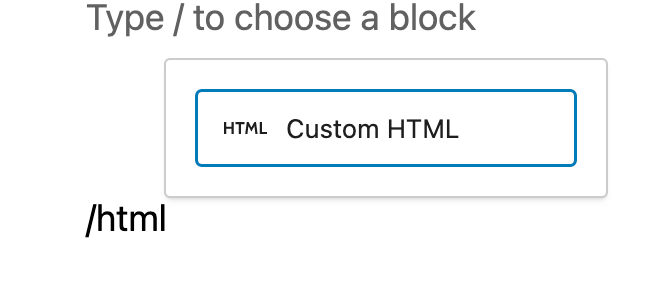
ثم كل ما عليك فعله هو نسخ ولصق نفس HTML من قبل.
كما ترى ، تتضمن هذه الطريقة اليدوية بعض العمل ، لكنها بسيطة ولا تتطلب إضافة مكونات إضافية جديدة ، وهي ميزة إضافية رئيسية.
إذا كنت تفضل حلاً ديناميكيًا لعرض منشوراتك الأكثر تعليقًا ، فإليك طريقة بديلة.
عرض المنشورات ديناميكيا مع البرنامج المساعد
على الرغم من أن أداة HTML تعد حلاً بسيطًا وخفيف الوزن ، إلا أنها تتطلب صيانة. إذا كنت تفضل شيئًا تلقائيًا ، فيمكنك التحقق من المكون الإضافي WordPress Popular Posts.
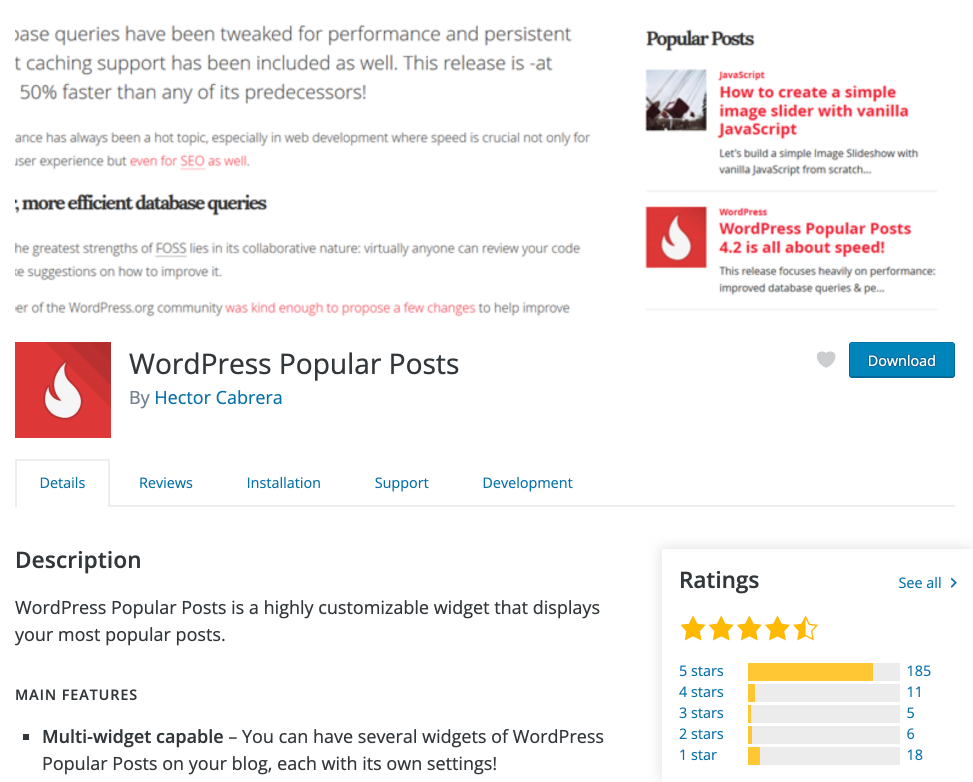
يحتوي هذا المكون الإضافي على أدوات وأكواد قصيرة لإخراج منشوراتك الأكثر شيوعًا. يتضمن هذا خيار عرض قائمة بأكثر منشوراتك تعليقًا.
على الرغم من أنه يتطلب منك إضافة مكون إضافي جديد ومعرفة كيفية عمله ، إلا أنه ليس معقدًا للغاية ، ولن تقلق بشأن تحديث أدوات HTML يدويًا.
فائدة أخرى هي أنه يتضمن عددًا قليلاً من خيارات الأنماط ، حتى تتمكن من ضبط الأدوات لتتلاءم جيدًا مع المظهر الخاص بك.
ابحث عن تلك المقالات الجذابة
يمكنك الآن معرفة مدى سهولة العثور على منشوراتك الأكثر تعليقًا في WordPress.
كل ما عليك فعله هو زيارة قائمة المنشورات وإجراء بضع نقرات.
بدلاً من ذلك ، يمكنك تثبيت مكون إضافي مثل Independent Analytics ، والذي يكشف عن بيانات التعليق الكاملة على مدار أي فترة زمنية تريدها.
تعرف على المزيد حول التحليلات المستقلة
آمل أن يساعدك هذا المقال في العثور على مقالاتك الأكثر مناقشة ، وشكراً جزيلاً على القراءة!
